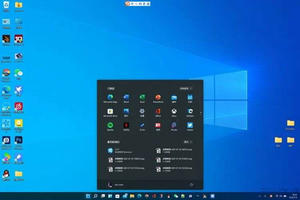excel表格如何制作一个清晰的表头?
发布时间:2022-06-20 07:16:40
标签:excel,表头
我们在制作excel表格打印时,经常需要在打印出来的每张表格上都显示表头,那么excel表格如何制作一个清晰的表头?下面小编就为大家介绍一下,来看看吧
大家常常要excel处理数据,但是要是没有表头,人家怎么知道每列数据代表什么呢?所以制作一个清晰的表头非常有必要,下面小编就为大家介绍一下,来看看吧!
步骤
1、对于如图所示数据,需要添加表头,日期,数据

2、选中第一行

3、点击右键,选择插入,会插入一行在行首

4、第一列输入日期,选择2,3两列,如图

5、右键,选择如图按钮

6、2个空格合并为一个空格,输入“数据”

7、日期是不是还不居中?
选择所有数据,右键选择 格式化

8、设置显示格式

9、看看,是不是漂亮的表头出现了?

以上就是excel表格如何制作一个清晰的表头方法介绍,操作很简单的,大家学会了吗?希望这篇文章能对大家有所帮助!
猜你喜欢
- 近日,不少win7用户表示,win7系统下点击桌面居然出现短时间的透明,这是怎么回事呢?有什么方法可以解决吗?答案当然是有的,下面,小编就给
- iTunes是Apple最受欢迎的应用程序之一,当所有者拥有至少一台iOS设备时,iTunes会安装在所有Mac计算机甚至Windows计算
- 安装软件出现错误1719、提示无法访问windows Installer服务等问题,所以也会遇到在打开安装程序的时候,系统却提示无法验证发行
- 当wps中的数据有很多条时,查询数据便是困难又麻烦,如果我们要查找wps表格中指定行,应该怎样操作呢?对于新手来说还是有一定难度,怎么办?其
- 在菜单栏中点击“工具”,在下拉菜单中选择“选项”,在“视图”选项卡中勾选“行号列标”,确定。
- 对于喜欢玩魔兽的玩家来说,安装插件是可以有效提升游戏效率和乐趣的,而比较常见的插件软件有大脚、桃乐豆及黑盒工坊,因此就有很多玩家比较好奇,除
- 相信有了解的朋友都清楚,百度Hi是百度推出的一款即时通讯软件,其不仅可以用来找寻志同道合的朋友,还能随时与好友联络感情。值得一提的是,除了使
- Win10局域网共享是什么,很多小伙伴还不清楚win10系统的新功能,更不要说win10设置局域网共享的方法了,win10系统想要设置一个局
- 360杀毒是一款安全软件,相信大家都很熟悉,很多用户都是安装360杀毒来保障自己的电脑安全。不过很多用户表示在使用360杀毒查杀的时候,经常
- 和大家分享一下WPS表格中行列数据如何相互转换,这里主要是用到了替换功能来转换。首先,我们打开WPS表格数据。如图: 当我们需要转
- 现在小伙伴们使用电脑的时间越来越多,长时间使用电脑,对我们的眼睛伤害很大。建议大家使用一两个小时的电脑就要停下来休息10分钟,眺望远方。除此
- 为了推广 UWP 应用,在自身设置(按“Win+I”可以直接调用)功能尚未完善的前提下,微软就自作主张地弱化控制面板在 Windows 10
- 美册怎么切换动画效果?我们在美册中制作文字视频时,如果想要切换动画效果的话,要怎么进行操作呢?下面大家就给大家分享美册切换动画效果的方法,一
- WPS表格中有一个冻结窗格的功能,尤其是面对大量数据的表格,来回拖动滚动条太麻烦。此时,我们可以冻结窗格,这样就轻松多了。下面小编就教你怎么
- Win11系统怎么禁用445端口?相信还有很多用户不清楚,电脑有很多的端口,不用时可以选择关闭,但是还有用户不清楚,具体应该怎么操作呢?针对
- 很多朋友用的是win10系统,在使用过程中发现Windows10 14352中应用商店不见了,怎么找回呢?下面小编给大家介绍Windows1
- 每个月的第一个周一,IT行业的人似乎都应该关注一下StatCounter和Netmarketshare的操作系统数据。从最新数据来看,Win
- 现在越来越的小伙伴都已将开始使用Win11系统,但是现在Win11系统还是会出现很多问题,例如有的小伙伴在点击右键准备新建文本文档的时候发现
- 在编辑和阅读文档的时候,为了保护我们的眼睛,我们可以在wps表格中使用护眼模式,下面就让小编告诉你 wps表格怎样使用护眼模式的方法。wps
- 假设原数据在A列,见图一,1、选中A列原数据,转到“数据”工具栏,点击分列见图一2、在跳出的“文本分列向导”第一步中,选中:分隔符号,点击: